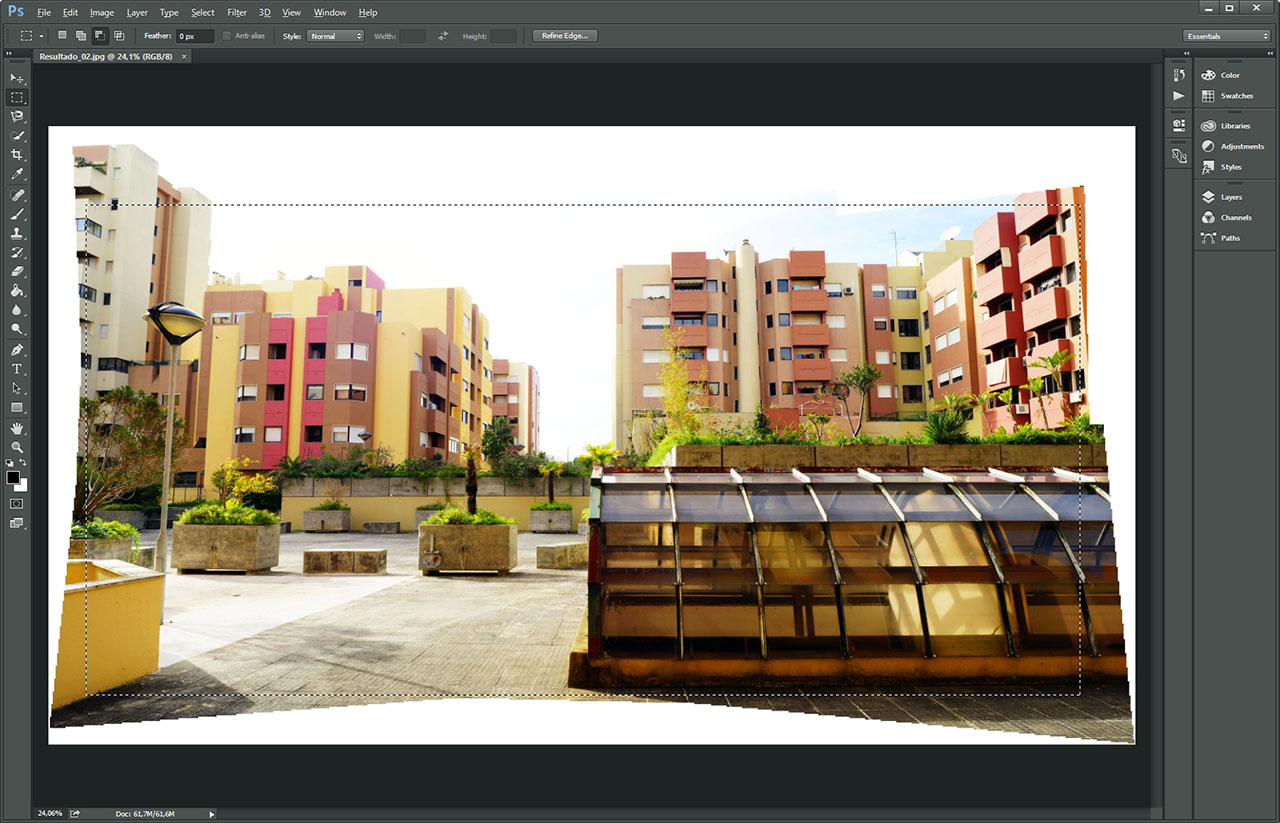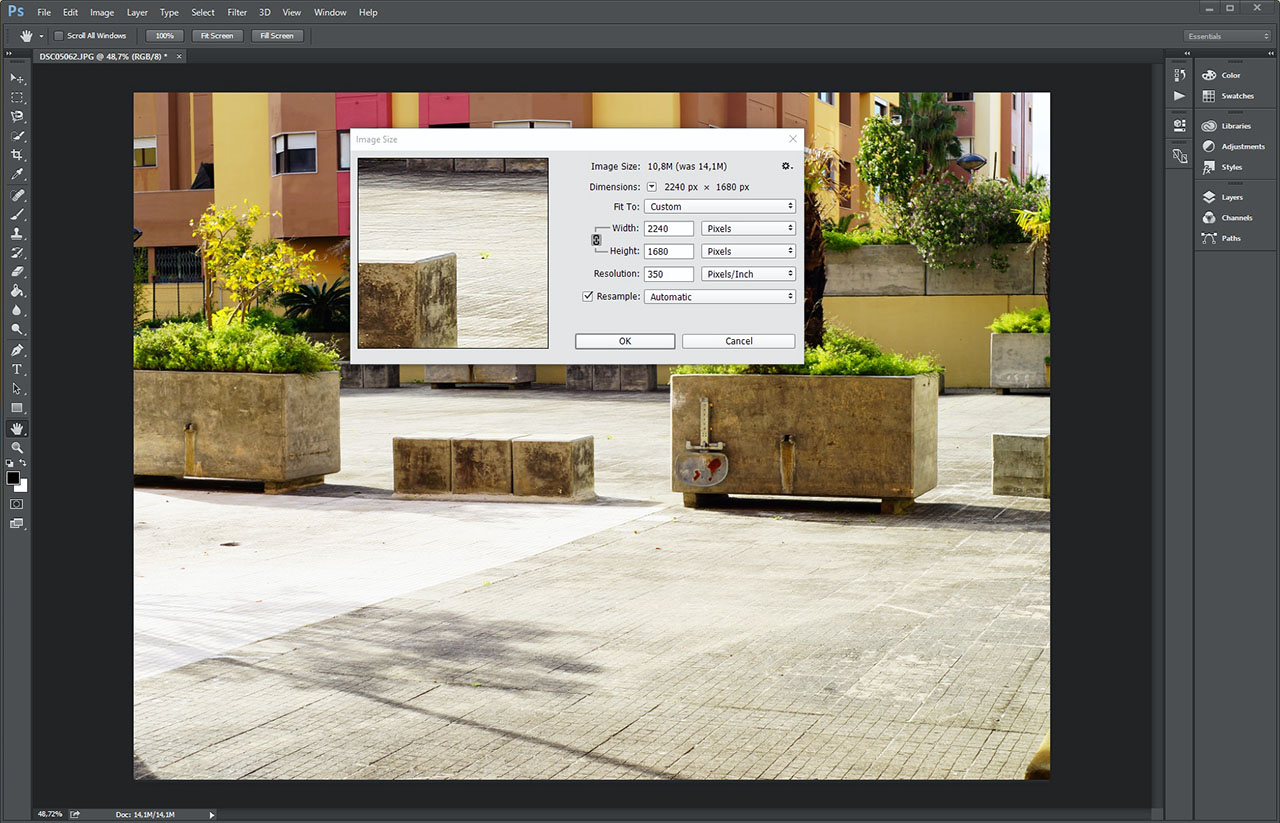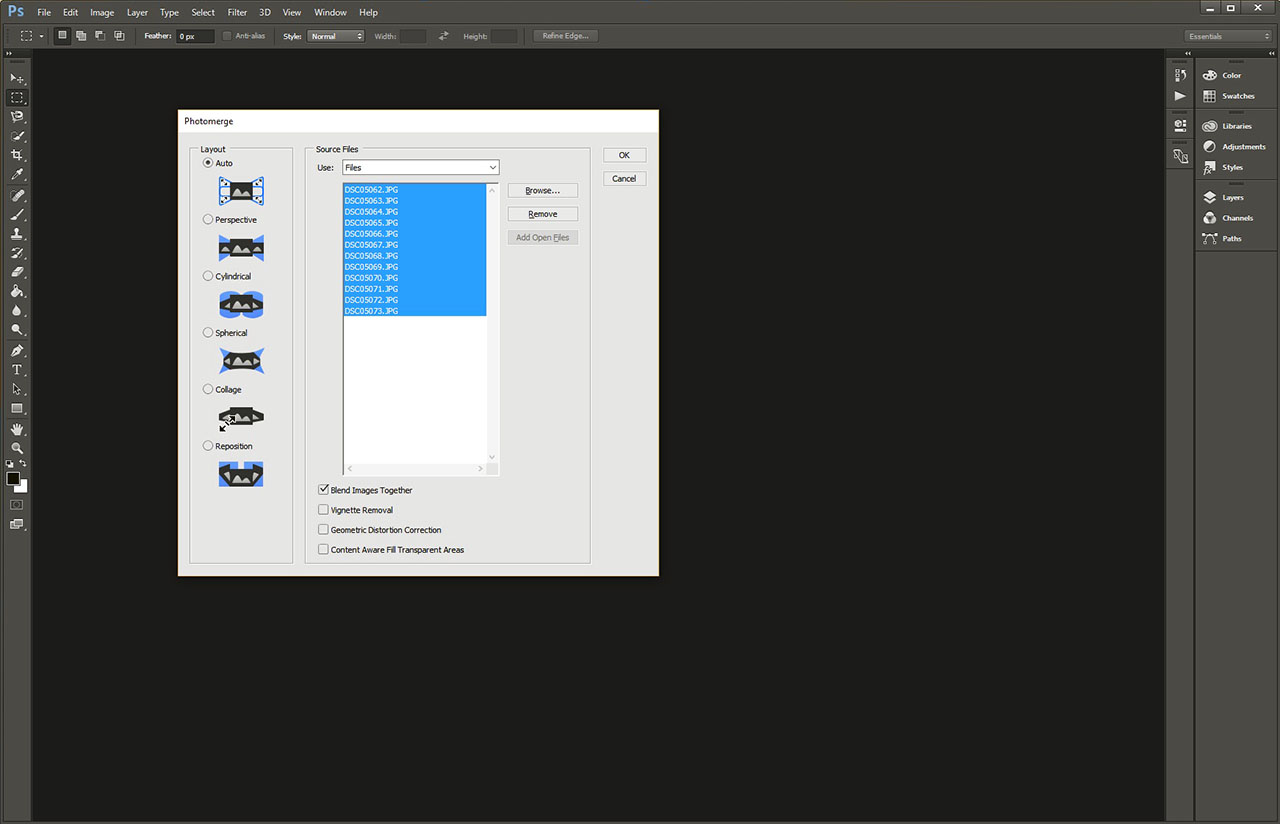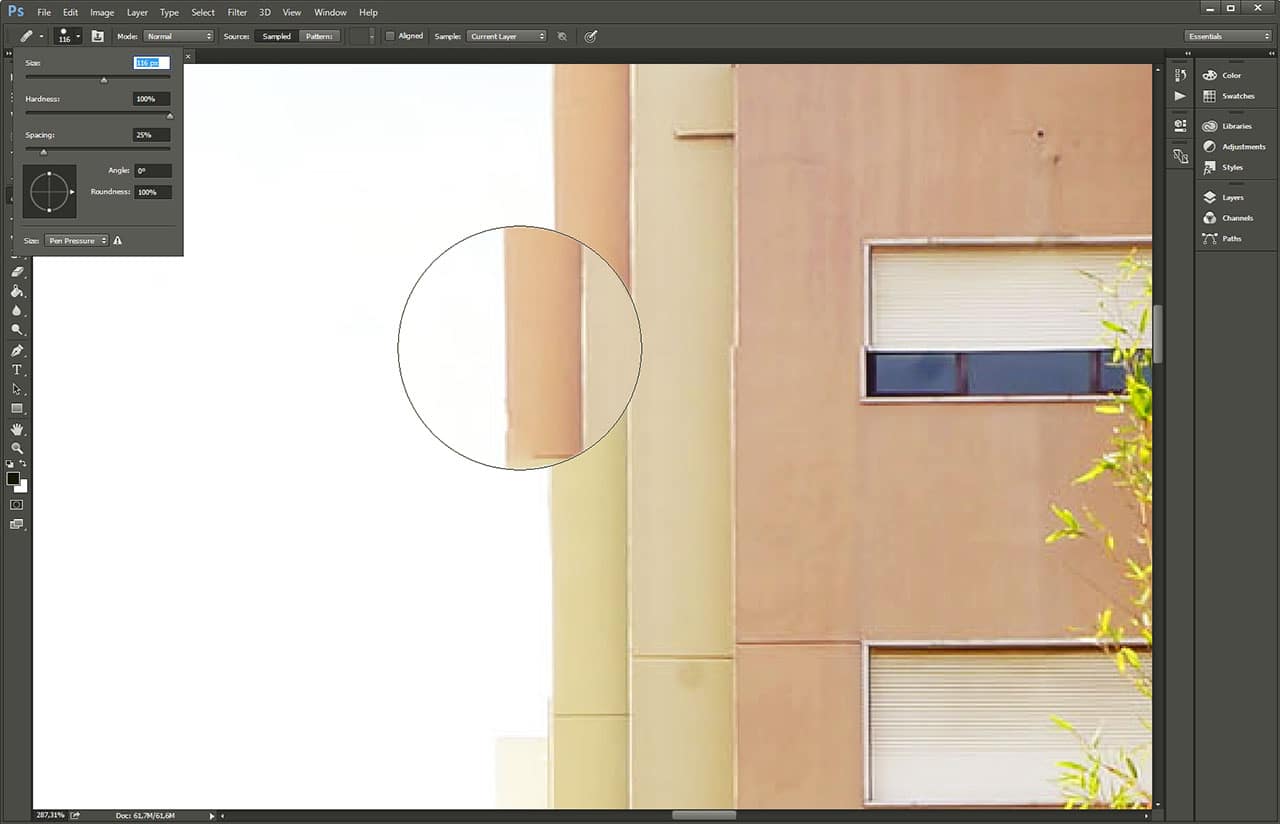Um dos problemas de se usar objectivas pouco angulares é a possibilidade de vir a perder um cenário que seria perfeito para fotografar. Vamos ensinar-lhe como poderá criar essa imagem através da junção de diversas fotos numa única.
Imagine que vai dar um passeio ao Gerês e que vai preparado com a sua objectiva 70-200 mm, ideal para aquele hobby que tanto adora: fotografar animais. Aí, depara-se com um cenário fenomenal impossível de captar com a objectiva escolhida. Não desespere, pois poderá usar os equipamentos ao seu dispor para conseguir captar a impressionante vista que tem diante si, usando o seu PC.
Graças ao desempenho cada vez mais elevado do processador e às elevadas quantidades de memória RAM, consegue facilmente realizar um trabalho de edição de imagem profissional, ao juntar várias fotografias para conseguir criar uma só imagem panorâmica.
1 – Planeie com antecedência
Apesar deste conceito de juntar imagens criar resultados surpreendentes com pouco esforço, nada bate uma boa planificação. Veja bem a forma como irá captar as imagens que pretende unir, fotografando em forma de grelha. Foque correctamente e diminua a abertura do diafragma para garantir uma focagem mais abrangente do cenário. É recomendável usar exposição e focagem manual para garantir um resultado mais uniforme entre todas as imagens. Fotografe como se estivesse a preencher os quadrados da grelha imaginária, sempre de forma sequencial, para facilitar a união das imagens.
2 – Repita o processo
A não ser que tenha consigo um portátil para verificar os resultados, recomendamos que repita o processo várias vezes para garantir que tem bons resultados nas imagens captadas, antes de iniciar o processo de edição.
3 – Converta para JPEG
Uma vez captadas as imagens, caso o tenha feito em RAW, recomendamos que as converta para JPEG, utilizando sempre as mesmas definições de conversão (RAW para JPEG). Isto evita que algumas partes das imagens fiquem demasiado escuras e percam detalhe face às restantes.
4 – Redimensione as imagens
Se pretende acelerar o processo de edição, baixando o impacto no desempenho do seu PC, o ideal será reduzir a dimensão das suas imagens de origem. Se tivermos em conta que três colunas de imagens de 20 MP ocupam cerca de 163 MP, uma resolução pouco utilizável, recomendamos que redimensione as imagens para uma resolução mais pequena, como 4 MP, que permitirá criar uma imagem de 22 MP, ideal para imprimir um cartaz com a sua fotografia.
5 – Use o Photomerge
Abra o seu editor de imagem preferido (nós usámos o Photoshop CC), acedendo à função Photomerge, disponível no menu de ‘File’ > ‘Automate’. Mantenha as definições em ‘Auto’ e clique em ‘Browse’ para seleccionar as imagens que deseja juntar para criar a panorâmica.
6 – Aguarde um pouco
Depois de escolher os ficheiros que pretende usar para a panorâmica, todo o processo será realizado de forma automática. Dependendo da dimensão e quantidade de imagens usadas, bem como das características do seu PC, o tempo de processo poderá prolongar-se por largos minutos. Não estranhe, pois esta situação é perfeitamente normal.
7 – Repita o processo, se precisar
Caso o resultado não esteja de acordo com o que esperava (podem existir algumas falhas na união das imagens), repita o processo, mas utilize outros modos de união. Em ‘Photomerge’, escolha a opção ‘Vignette Removal’, caso a sua objectiva tenha a tendência de escurecer os cantos das imagens, algo habitual nas de kit com zoom (18-55 mm).
8 – Ajuste a distorção
Para evitar a distorção das imagens nas zonas de união, altere a opção de ‘Auto’ em ‘Photomerge’ para ‘Perspective’ ou ‘Cylindrical’. Se reparar que faltam espaços nos locais onde as fotos de juntam, poderá preenche-los com a opção que se encontra no final da janela de opções do Photomerge: ‘Content Aware Fill Transparent Areas’. Esta ferramenta vai tentar preencher os espaços através da repetição dos padrões que estão nas áreas em redor da falha existente.
9 – Faça pequenas correcções
Se notar que o alinhamento entre as imagens gerou uma pequena falha, poderá corrigi-la através das ferramentas existentes no Photoshop. Utilize a ‘Healing Brush Tool’ (ícone com imagem de um penso rápido) para tentar corrigir a falha usando os padrões existentes na área em redor.
10 – Pronto para impressão
Realizadas todas as correcções, está na altura de limar as arestas externas, uma vez que as uniões tendem a gerar um resultado irregular nas extremidades. Para isso deverá usar a ferramenta ‘Crop’ para cortar as irregularidades e tornar a imagem devidamente rectangular (ou quadrada, se preferir). De seguida só terá de a colocar numa pen USB para que a possam imprimir em cartão ou fazer um poster do resultado. Grave a mesma em TIFF a 300 dpi.